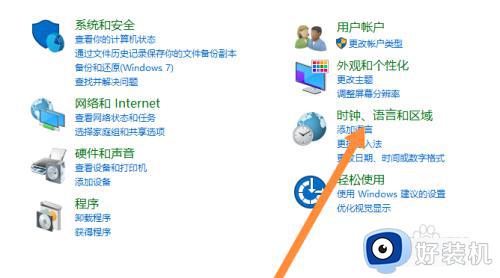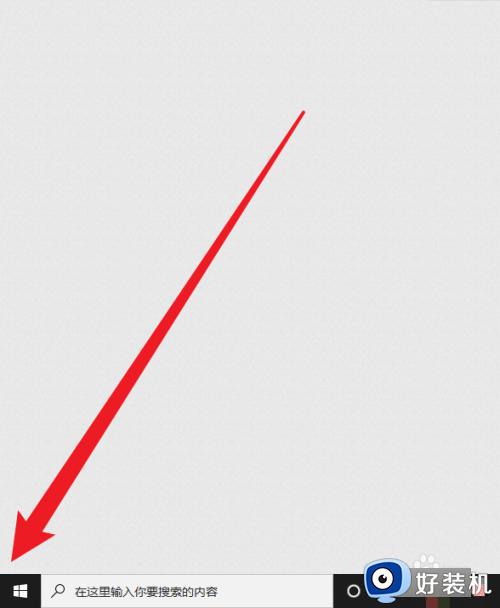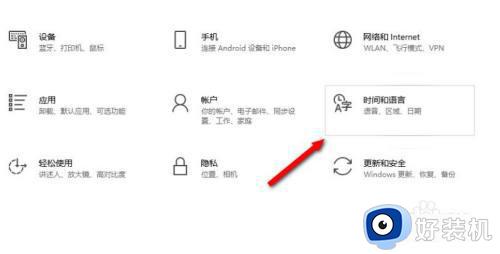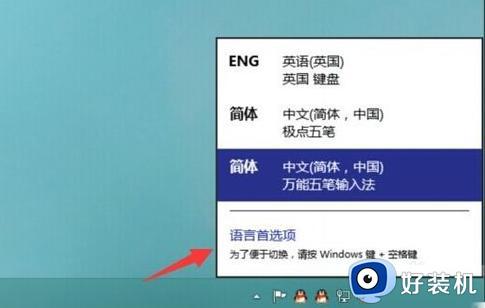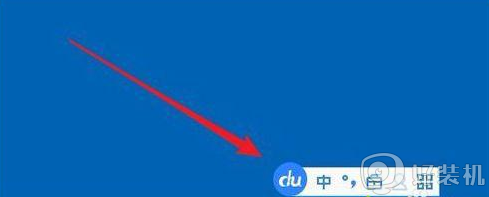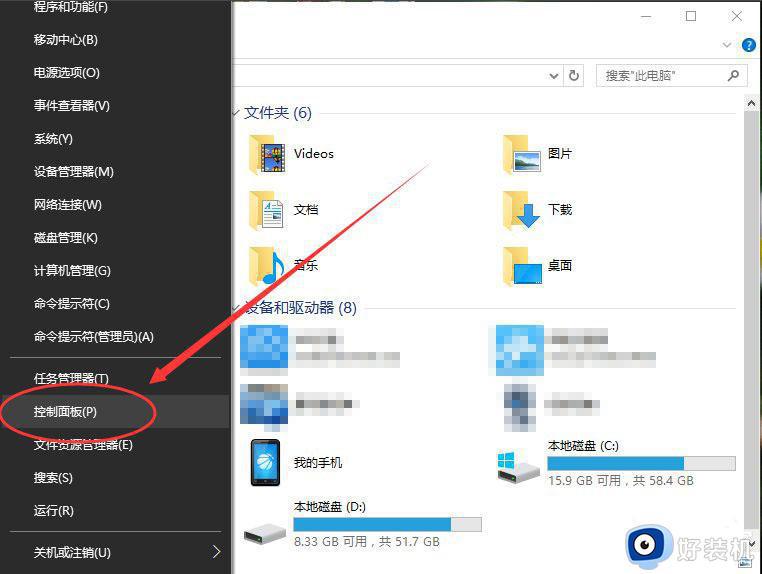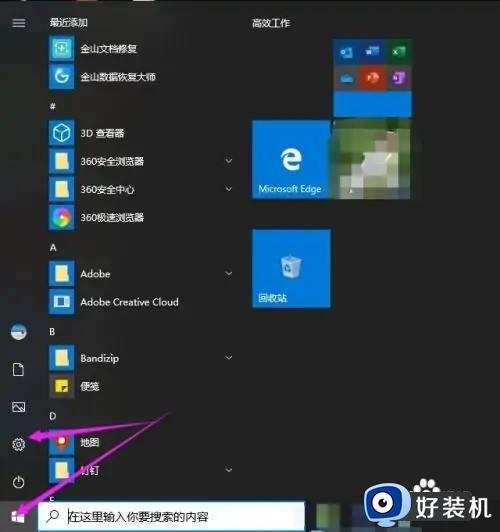win10 修改默认输入法的方法 win10如何更改默认输入法
时间:2023-09-11 17:43:56作者:huige
在win10系统中,默认输入法一般是微软输入法,但是很多人可能喜欢安装其他输入法来使用,所以就想要将自己喜欢的输入法设置为默认输入法,那么win10如何更改默认输入法呢?有想要修改的用户们可以跟着笔者一起来学习一下win10 修改默认输入法的方法吧。
方法如下:
1、win10电脑中,右击左下角开始图标,点击“设置”。
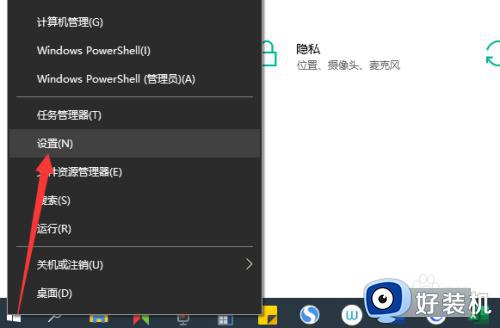
2、点击“时间和语言”设置。
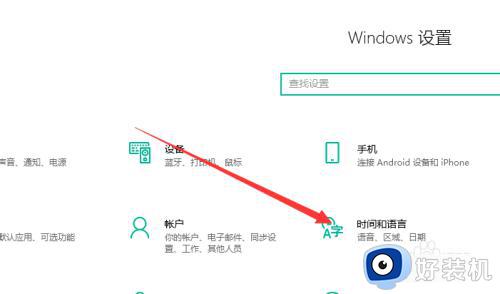
3、点击左侧“语言”设置选项。
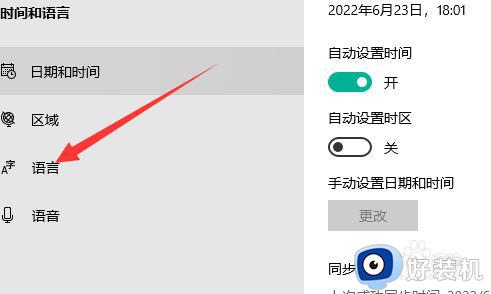
4、点击“键盘”选项。
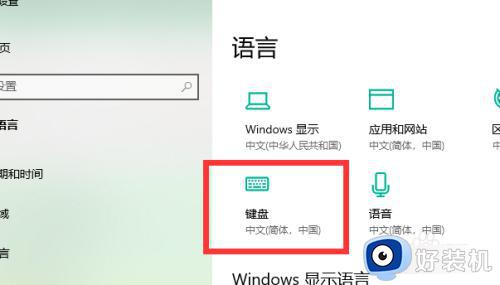
5、在“替代默认输入法”中,选项需要的默认输入法即可。
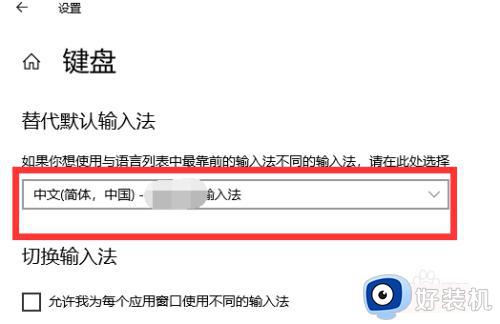
关于win10更改默认输入法的详细方法就给大家讲述到这里了,有需要修改的用户们可以学习上面的方法步骤来进行修改,希望帮助到大家。